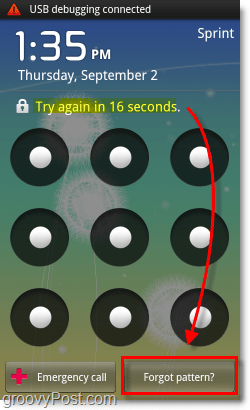Sådan opretter du chatgrupper i Facebook Messenger, WhatsApp & Signal
Whatsapp Signal Facebook Helt / / March 19, 2020
Sidst opdateret den
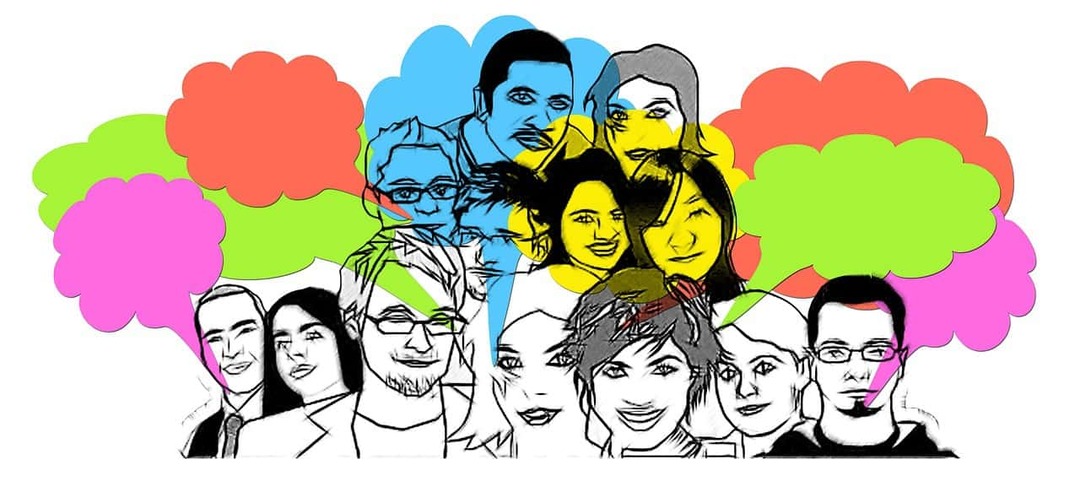
En af de store ting ved chat-apps er, at du kan oprette dine egne grupper. Dette er uvurderligt, hvis du har mennesker med lignende interesser, eller hvis du blot vil have en privat chat mellem visse mennesker. Men hvordan opretter du chatgrupper, og hvordan inviterer du derefter folk til at deltage?
Det er ikke så svært, og i dag vil jeg vise dig, hvordan du gør det for de tre vigtigste tjenester. Disse er Facebook Messenger, WhatsApp, og Signal. Jeg vil gøre det på desktopversioner af tjenesterne, hvor det er muligt.
Sådan oprettes chatgrupper i flere enkle trin
Alle kan lide nemt, så lad os starte med det nemmeste af partiet - Facebook Messenger.
Sådan oprettes chatgrupper i Facebook Messenger
Gå til Messenger og i øverste venstre hjørne skal du klikke på ikonet for at starte en ny meddelelse.
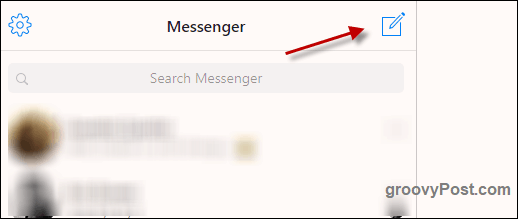
Du vil nu se øverst for at indtaste navnet på en person eller gruppe. Da gruppen ikke eksisterer endnu, skal du begynde at skrive navnene på de personer, du vil have i gruppen. I dette eksempel tilføjede jeg min kone og jeg. Fortsæt med at tilføje folk, indtil y0u er færdig.
Men jeg vil sige af personlig erfaring, at nogle mennesker ikke kan lide at blive føjet til grupper uden deres tilladelse. Så spørg dem først.
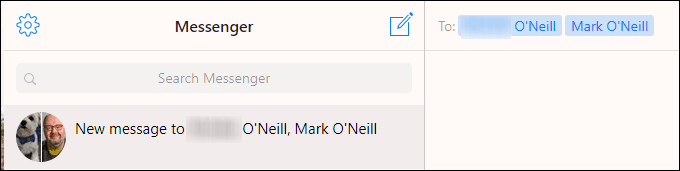
Dette starter gruppen fra, og du kan begynde at chatte. Dine beskeder sendes derefter til alle i gruppen, og du kan se, hvem der har set beskeden og læst den.

På højre side, under Mennesker, vil du se, hvem der er i gruppen (jeg har blankt dem ud her). Der er også et link for at tilføje andre mennesker.
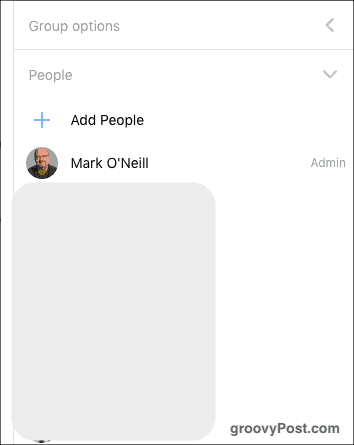
Øverst på højre sidepanel kan du klikke på titlen og ændre den til hvad du vil. Når du har navnet på den gruppe, du ønsker, skal du klikke på Færdig.
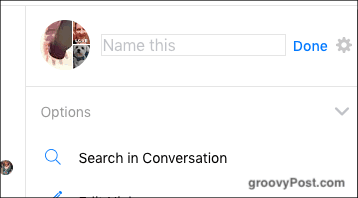
Sådan oprettes chatgrupper i WhatsApp
Jeg kan ikke begynde at tælle, hvor mange grupper jeg er en del af i WhatsApp. Så meget, at jeg har slået alle meddelelser fra for at stoppe min telefon bip hvert andet minut. Men der er ingen tvivl om, at det er fantastisk at have særlige interessegrupper i WhatsApp. Min svoger lavede for eksempel en gruppe til planlægning af sit bryllup.
Jeg foreslår at gøre dette på desktopversion eller webversion af WhatsApp da det er meget lettere. Det er klart, at alt synkroniseres med din telefon senere.
Klik på knappen øverst for at starte en ny samtale.
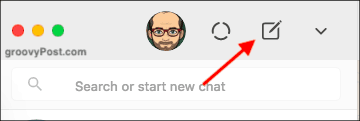
Klik nu Ny gruppe.
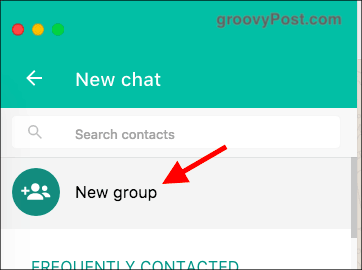
Arten af WhatsApp betyder, at du skal have personens telefonnummer på din smartphone-version af WhatsApp. Hvis det er der, skal du kigge efter navnet og tilføje dem, du vil have, til gruppen.
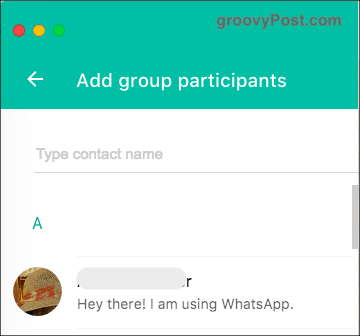
Gruppen åbnes derefter for første gang klar til at chatte. Hvis du klikker på titlen øverst, kan du ændre den til noget mere mindeværdig samt uploade en gruppe-avatar.
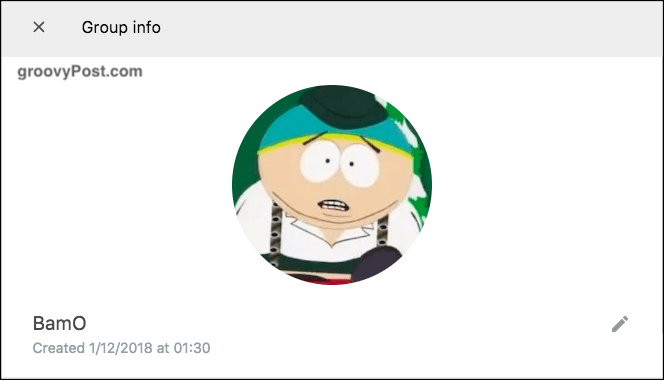
Hvis du ruller længere nede i gruppeindstillingerne, vil du se nogle andre nyttige funktioner. Den ene er at slå meddelelserne fra (hvilket jeg anbefaler, at du gør, hvis gruppen bliver optaget). Den anden er at gøre andre teammedlemmer til en administrator af gruppen.

Hvis du ser på ovenstående skærmbillede, vil du se, at der er en mulighed, der kaldes Inviter til gruppe via link. Dette genererer et klikbare link, som du kan sende online, hvor offentligheden kan deltage. Eller du kan sende det til bestemte personer, hvilket mindsker læringskurven for at blive medlem af gruppen.
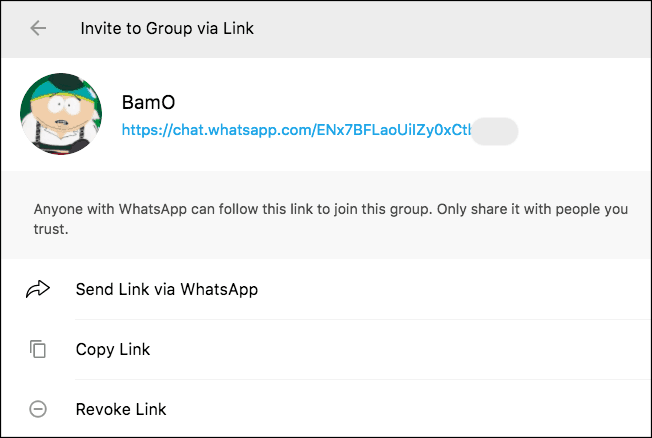
Sådan opretter du chatgrupper i signal
Jeg har ikke haft for meget erfaring med at lave grupper i Signal, da jeg stadig prøver at overbevise mine venner om at skifte fra WhatsApp. At fremstille en gruppe er imidlertid relativt ligetil og smertefri.
Siger det, skrivebordsversionen af signalet ser ikke ud til at give dig mulighed for at oprette en gruppe. Så du bliver nødt til at gøre det på din telefon.
Klik på logoet i øverste højre hjørne for at starte en ny samtale.
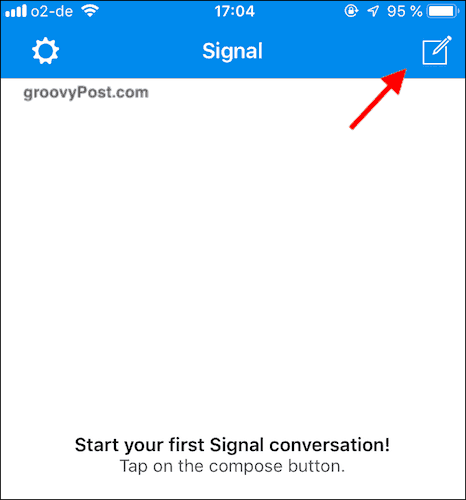
Klik på gruppeikonet i øverste højre hjørne.
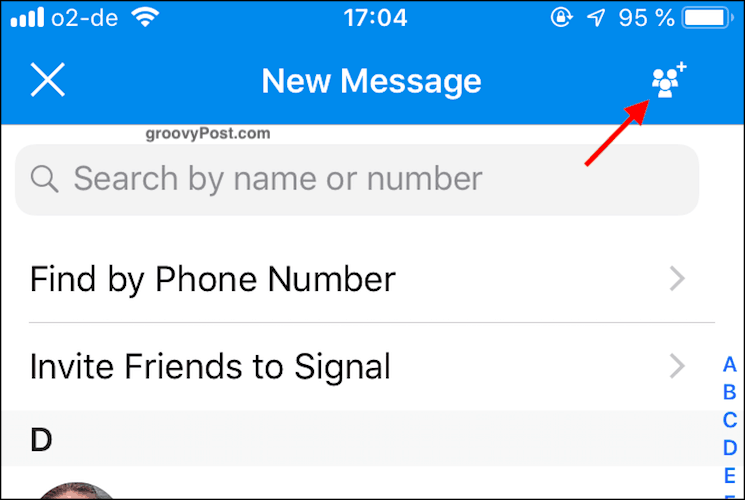
Navngiv din nye gruppe, og tilføj de kontakter, du vil tilføje. Tryk derefter på skab og den nye gruppe åbnes.
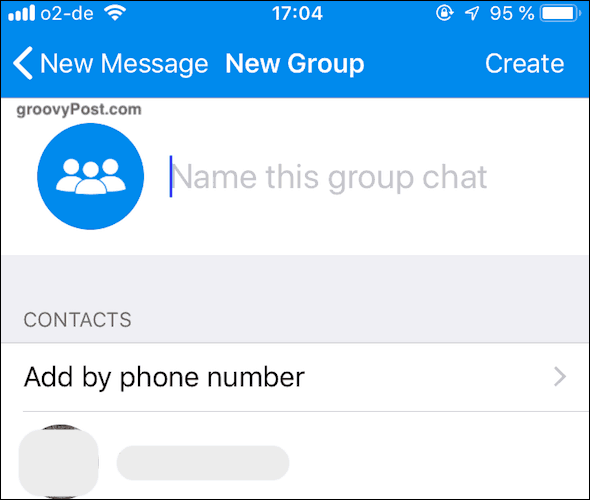
Dette er åbenlyst på iOS, men jeg kan forestille mig, at Android ikke er meget anderledes. Måske bare et par kosmetiske forskelle.
Konklusion
Nogle gange er det lettere at have en online "kram", hvor du samler en gruppe mennesker i den samme samtale. Hver større chat-service understøtter nu gruppechats, inklusive Skype. Faktisk er Skype muligvis den nemmeste af partiet med sit gruppeikon og hurtigt klik for at tilføje medlemmer.
Gør du gruppechats?